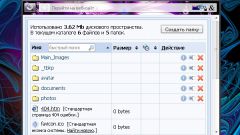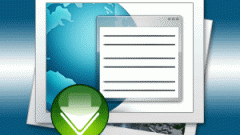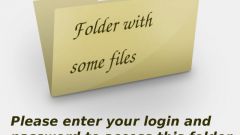Инструкция
1
На любом сайте, который предусматривает возможность загрузки файлов, есть специальное поле с активной кнопкой «Выбрать». При нажатии на нее откроется новое окно, в котором вам нужно будет выбрать файл для загрузки. Если данное поле не имеет ограничений по форматам файлов, то будут отображаться все файлы. А если поле только для архивов или текстовых документов, то загрузить через него картинку или мелодию не получится. Также стоит заметить, что возможны ограничения по размеру загружаемого файла.
2
Итак, вы нажали на кнопку «Выбрать», и перед вами появилось окно. Найдите файл для загрузки, кликните по нему левой кнопкой мыши и нажмите кнопку «Открыть». Начнется загрузка файла. По завершении страница может быть перезагружена либо появится сообщение об удачной загрузке файла. Главное - запомните, что данное поле отвечает за загрузку файлов, а кнопка активации окна загрузки может иметь различные имена.
3
На некоторых сервисах есть такая интересная функция, как мультизагрузка. Она позволяет загружать большое количество файлов в один момент. Для того чтобы воспользоваться мультизагрузкой, не нужно ставить какие-либо галочки или устанавливать дополнения. Достаточно выделить файлы в окне загрузки. То есть нажмите на кнопку «Выбрать» в поле загрузки, откроется окно. Затем нажмите клавишу Ctrl и кликните мышкой по нужным документам или файлам. Если сервис поддерживает мультизагрузку файлов, то выделятся оба файла. В противном случае будет выделяться только один. После нажатия на кнопку «Открыть» начнется загрузка. В зависимости от типа сайта под полем загрузки может появиться статус-бар, который наглядно показывает прогресс загрузки файла на сервер. Если операцию нужно отменить, нажмите на крестик справа от статус-бара – загрузка прекратится.
Видео по теме